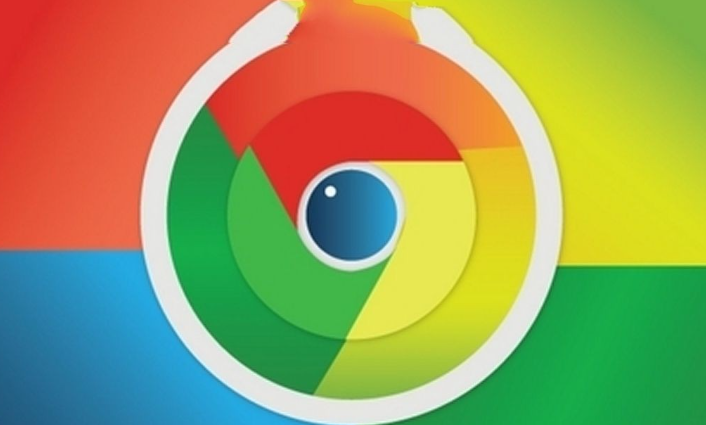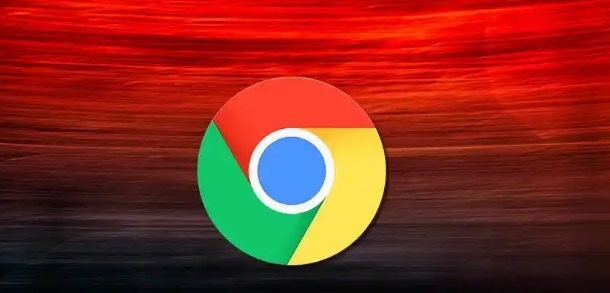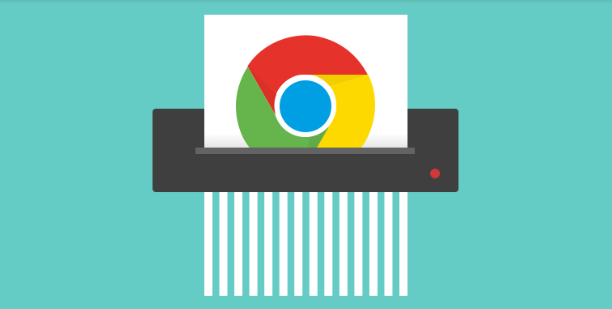一、Chrome浏览器的下载中断恢复机制
1. 下载中断的原因:在Google Chrome中下载文件时,可能会因各种原因导致下载中断。常见的原因包括网络连接不稳定,如Wi-Fi信号突然变弱或断开、网络带宽不足等;计算机系统问题,例如突然断电、系统死机或重启等;还有可能是用户手动暂停或取消了下载任务。
2. 自动恢复功能:当下载中断后,Chrome浏览器具备一定的自动恢复能力。如果是因为短暂的网络波动导致的中断,当网络恢复稳定后,Chrome会自动尝试继续下载。此时,在下载管理器中,之前下载的部分数据会被保留,下载进度条会显示已下载的百分比,并自动开始从中断处继续下载剩余部分。
3. 手动恢复操作:若下载中断后未自动恢复,用户可手动进行恢复操作。在Chrome浏览器中,点击右上角的三个点,选择“下载内容”或直接使用快捷键Ctrl+J(Windows系统)/Command+J(Mac系统)打开下载管理器。在下载管理器中,找到之前中断下载的文件,点击文件右侧的“恢复”按钮,即可重新开始下载。若文件较大且之前已下载了较多内容,此操作可节省下载时间,无需重新从头开始下载。
二、影响下载中断恢复的因素
1. 文件类型和存储位置:不同类型的文件在下载中断后的恢复情况可能有所不同。一般来说,普通文档、图片等小型文件较容易恢复下载,因为它们的数据量较小,重新连接下载时所需的时间和资源相对较少。而对于大型视频、软件安装包等文件,由于数据量较大,恢复下载可能需要更长的时间,并且对网络稳定性要求更高。此外,文件的存储位置也可能影响恢复效果。如果将文件下载到本地硬盘的空闲区域,恢复速度可能较快;但如果下载到存储空间已满或磁盘性能较差的位置,可能会导致恢复失败或速度缓慢。
2. 网络状况:网络的稳定性和速度是影响下载中断恢复的关键因素。如果网络仍然不稳定,如存在丢包、延迟过高等问题,即使点击了“恢复”按钮,下载也可能再次中断或无法正常继续。因此,在尝试恢复下载前,建议先检查网络连接是否正常,可通过浏览其他网页或进行网络速度测试来确认。若网络不佳,可尝试切换网络环境,如从Wi-Fi切换到移动数据网络(反之亦然),或者重启路由器等设备来改善网络状况。
3. 浏览器设置和扩展程序:Chrome浏览器的某些设置和安装的扩展程序可能会影响下载中断恢复功能。例如,如果浏览器设置了下载时间限制或流量限制,可能会导致下载在规定时间内未完成而被中断,并且可能无法正常恢复。此外,一些与下载相关的扩展程序可能会干扰Chrome的下载机制,导致恢复失败。在这种情况下,可尝试暂时禁用相关扩展程序,然后再次进行恢复下载操作。
三、解决下载中断恢复问题的方法
1. 检查网络连接:如前所述,确保网络连接稳定是成功恢复下载的前提。若网络有问题,及时采取相应的解决措施,如调整路由器位置、更换网络接入方式等。同时,可尝试关闭其他正在占用网络资源的设备或应用程序,以保证Chrome浏览器有足够的网络带宽用于下载。
2. 清理浏览器缓存和Cookie:有时浏览器缓存和Cookie中的损坏数据可能会导致下载问题。在Chrome浏览器中,点击右上角的三个点,选择“设置”,在“隐私设置和安全性”部分,点击“清除浏览数据”。在弹出的窗口中,选择清除“缓存的图像和文件”以及“Cookie及其他网站数据”,然后点击“清除数据”。清理完成后,关闭并重新打开浏览器,再次尝试恢复下载。
3. 更新浏览器版本:旧版本的Chrome浏览器可能存在一些已知的下载问题和漏洞,而新版本通常会修复这些问题并改进下载功能。因此,定期更新Chrome浏览器到最新版本,有助于提高下载的稳定性和恢复能力。在浏览器中,点击右上角的三个点,选择“帮助”→“关于Google Chrome”,浏览器会自动检查并提示是否有可用的更新,按照提示进行更新操作即可。
4. 检查文件完整性和权限:对于已下载部分的文件,可检查其完整性是否受损。如果文件损坏,可能需要重新下载。此外,确保当前用户对下载文件的存储位置具有写入权限,否则可能会导致下载无法继续或恢复失败。在Windows系统中,可右键点击文件所在的文件夹,选择“属性”,在“安全”选项卡中查看和设置权限;在Mac系统中,可通过“预览”应用程序打开文件所在文件夹,然后在“显示简介”中查看和修改权限。